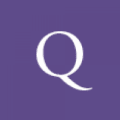こんにちは。
開発部の蒲生です。
今回は日頃パソコンのセットアップ業務をしていると
パソコンをもっと便利にしたり、パフォーマンスを良くしていきたいなー
と思ったりするので、それを実現するための方法をつらつらと書いていきたいと思います。
今回はパソコンの動作が重くならないようにする方法の紹介です。
(Windowsユーザー向けです)
パソコンの動作が重くなるのは色んな理由がありますが、
なるべく負荷を軽くすることが大切です。
- 起動時に実行するプログラムを制限する
Windowsのツールバーに右クリックし、タスクマネージャーを開き
スタートアップのタブをクリックすると
パソコン起動時に立ち上がるソフトが表示されます。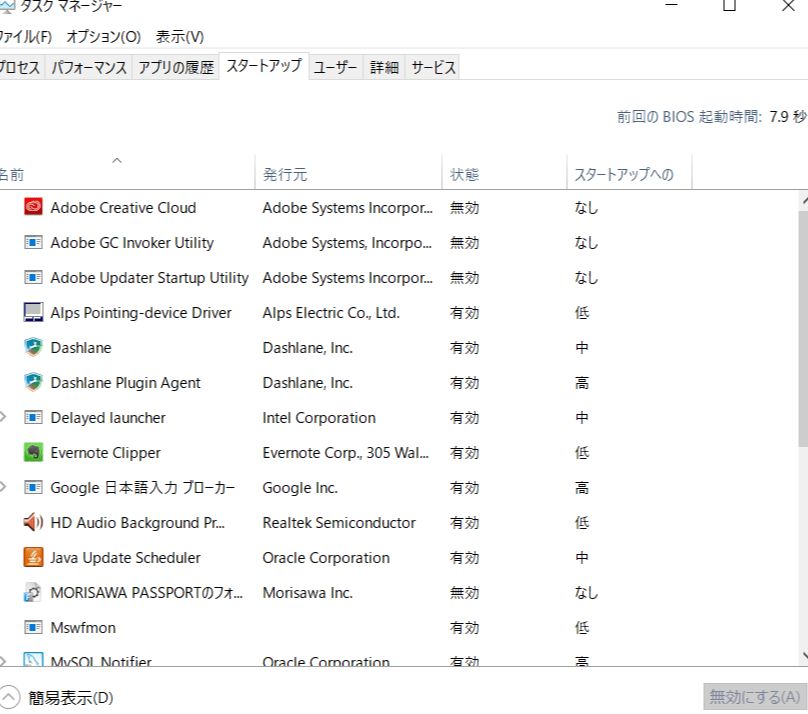
その処理が重いとデスクトップを立ち上げるのにも時間がかかりますのであんまり良くないです。
なのでそのソフトを選択し、右下にある「無効にする」をクリックすれば
起動時には動かなくなります。
※ただし、パソコン起動時に必要なものやセキュリティソフトなど常時動かさないといけないものもあるので「これ無効にしていいのかな?」ってちょっとでも思ったらやめておきましょう - 使用していないプログラムを停止する
Windowsのツールバーを右クリックし、タスクマネージャーを開くと
その時動いているプロセスが分かります。
そこに明らかに今使ってないものがあったり
ウィンドウを消したけど裏で実は動いてたみたいなことが分かったりします。
そんなときは止めたいプロセスを右クリックして「タスクの終了」をクリック
パソコンの負荷が軽くなります。
※ここに表示されているプロセスには、終了させたらパソコンが動かなくなるものもありますので「これ消していいのかな?」ってちょっとでも思ったらやめておきましょう - 定期的に再起動する
これ大事です。
帰るときに電源切って次の日にまた電源をつけると時間がかかるのが
嫌なのはすごく分かります。
でも毎回スリープにするとメモリの容量がどんどんなくなっていきます。
そうすると処理も重くなるので、電源を切るか再起動するのを定期的に行うようにしましょう。 - クイックアクセスが重いなら表示させないか履歴を削除する
Windowsのエクスプローラを開くと「クイックアクセス」の画面がまず開くかと思います。
最近開いたファイルを表示してくれる便利な機能ですが、
閲覧履歴が溜まってきたり、表示するファイル量が多くなると
エクスプローラを開くにだけでパソコンが固まるときがあります。
そんなときは「クイックアクセス」を表示させない、またはファイルの閲覧履歴を削除するようにしましょう。
「クイックアクセス」を右クリックしオプションを選択すると別ウィンドウが開くと思います。
またはその下にある「消去」をクリックするとそれまでの履歴が削除されるので
開くのに時間がかかりません。
まとめ
タスクマネージャーを見ると自分がどのようにパソコンを使っているかがよくわかるので
気が向いたら見てみましょう。
「パフォーマンス」のタブでどれかが赤くなっていたら結構やばいので
「パソコン頑張ってくれてるなー」といたわってあげるか
↑で書いた方法を実践してみてください。
といってもあまりパソコンに詳しくないかたにとっては難しい部分もあると思うので、
気軽にエンジニアの方に相談してみてください。
(電源つけた直後はどうしたって負荷がかかるのでしばらく見守ってあげてください)

特にブラウザでタブをたくさん開いているとメモリが大変なことになります。
使わないタブやウィンドウは閉じるか↓の拡張機能も使ってみましょう。
メモリの消費を抑えることができます。
https://chrome.google.com/webstore/detail/onetab/chphlpgkkbolifaimnlloiipkdnihall?hl=ja
https://chrome.google.com/webstore/detail/the-great-suspender/klbibkeccnjlkjkiokjodocebajanakg?hl=ja
他にも動作を軽くする方法はたくさんあるので
興味のある方は調べてみてください。